快速上手:Golang安装和配置指南
本篇文章主要是结合我之前面试的各种经历和实战开发中遇到的问题解决经验整理的,希望这篇《快速上手:Golang安装和配置指南》对你有很大帮助!欢迎收藏,分享给更多的需要的朋友学习~
Golang是一种快速、可靠且高效的编程语言,由Google公司开发并于2009年发布。它被设计用于解决大型软件项目的问题,具有强大的并发特性和简洁的语法。本文将详细介绍如何在不同操作系统上安装和配置Golang,并通过具体的代码示例帮助您快速入门使用Golang。
第一部分:在Windows操作系统上安装配置Golang
1. 下载并安装Golang
首先,请打开Golang官方网站(https://golang.org/),在“Downloads”页面选择相应的Windows安装包进行下载。双击安装包并按照提示完成安装过程。
2. 配置环境变量
接着,右击“此电脑” -> “属性” -> “高级系统设置” -> “环境变量”,在系统变量中新建一个名为“GOPATH”的变量,并将其值设置为您希望存放Golang代码的文件夹路径。
3. 验证安装
打开命令提示符,输入“go version”并回车,如果能看到Golang的版本信息,则表示安装成功。
4. 编写并运行第一个程序
创建一个名为“hello.go”的文件,输入以下代码:
package main
import "fmt"
func main() {
fmt.Println("Hello, World!")
}保存文件并在命令提示符中通过命令“go run hello.go”运行程序,如果成功输出“Hello, World!”则表示配置正确。
第二部分:在Mac操作系统上安装配置Golang
1. 使用Homebrew安装Golang
在终端中输入以下命令安装Homebrew:
/bin/bash -c "$(curl -fsSL https://raw.githubusercontent.com/Homebrew/install/master/install.sh)"
然后使用Homebrew安装Golang:
brew install go
2. 配置环境变量
编辑终端配置文件(如~/.bash_profile或~/.zshrc),添加以下内容:
export GOPATH=/your/path/to/gocode export PATH=$PATH:/usr/local/go/bin:$GOPATH/bin
3. 验证安装
在终端中输入“go version”命令,如果看到Golang的版本信息则表示安装成功。
4. 编写并运行第一个程序
创建一个名为“hello.go”的文件,输入与Windows操作系统相同的代码示例。保存文件并在终端中通过“go run hello.go”运行程序。
第三部分:在Linux操作系统上安装配置Golang
1. 使用包管理器安装Golang
在终端中输入以下命令安装Golang:
sudo apt-get update sudo apt-get install golang
2. 设置环境变量
编辑bash配置文件(如~/.bashrc或~/.bash_profile),添加以下内容:
export GOROOT=/usr/local/go export GOPATH=$HOME/go export PATH=$GOPATH/bin:$GOROOT/bin:$PATH
3. 验证安装
在终端中输入“go version”命令,如果能看到Golang的版本信息则表示安装成功。
4. 编写并运行第一个程序
与上述操作系统相同,创建一个名为“hello.go”的文件,输入相同的代码示例。保存文件并在终端中通过“go run hello.go”运行程序。
通过以上的步骤,您已经成功安装和配置了Golang,并且能够编写并运行简单的程序。希望这篇文章对您了解和使用Golang有所帮助!
今天关于《快速上手:Golang安装和配置指南》的内容介绍就到此结束,如果有什么疑问或者建议,可以在golang学习网公众号下多多回复交流;文中若有不正之处,也希望回复留言以告知!
-
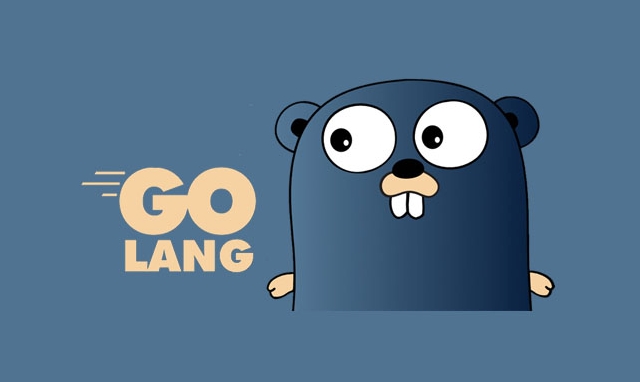
- Golang · Go教程 | 8小时前 |
- Golang模板渲染HTML实用技巧
- 245浏览 收藏
-

- Golang · Go教程 | 8小时前 |
- Golang结构体组合与接口嵌套详解
- 262浏览 收藏
-

- Golang · Go教程 | 8小时前 |
- 处理临时文件的优雅方法与技巧
- 215浏览 收藏
-

- Golang · Go教程 | 8小时前 |
- Golangmath包使用与数学计算教程
- 102浏览 收藏
-

- Golang · Go教程 | 8小时前 |
- Golang反射实现动态代理与AOP入门
- 206浏览 收藏
-

- Golang · Go教程 | 8小时前 | Go语言 请求超时 超时控制 context包 context.WithTimeout
- Golangcontext控制请求超时技巧
- 232浏览 收藏
-
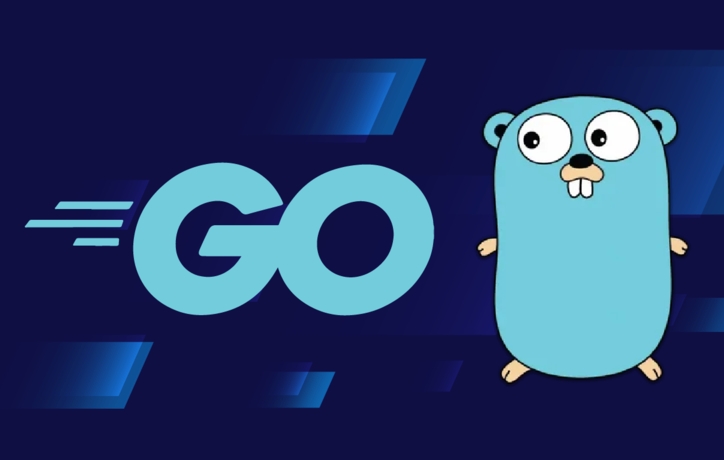
- Golang · Go教程 | 8小时前 |
- Golang领域设计:接口隔离更清晰
- 249浏览 收藏
-
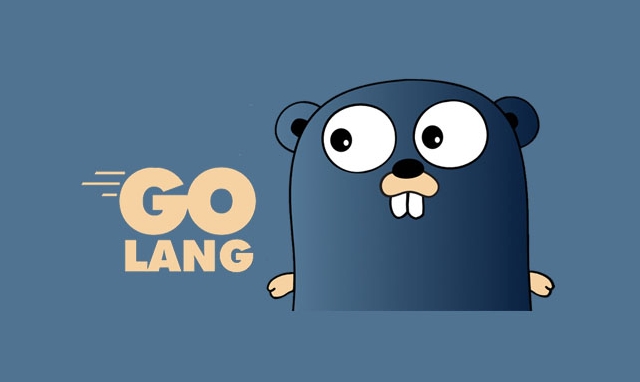
- Golang · Go教程 | 9小时前 |
- Golang安全并发map实现技巧
- 193浏览 收藏
-

- Golang · Go教程 | 9小时前 |
- Golang微服务扩缩容实现技巧
- 476浏览 收藏
-
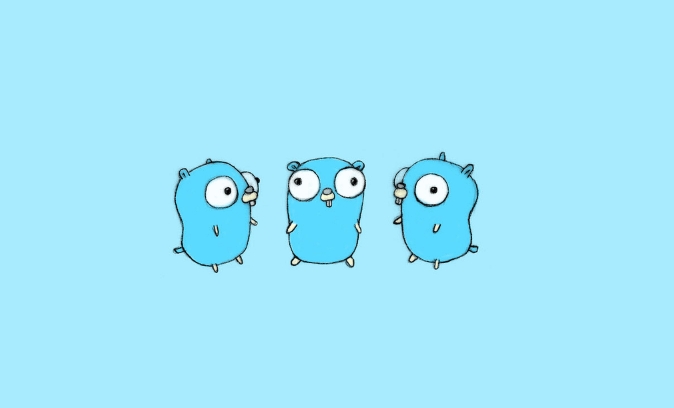
- Golang · Go教程 | 9小时前 |
- Golang反射修改结构体字段技巧
- 422浏览 收藏
-
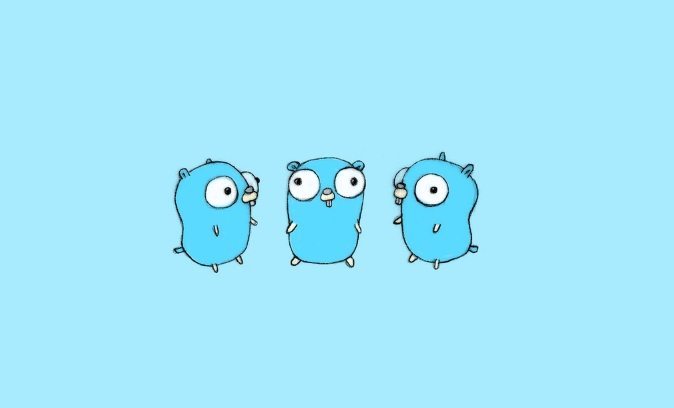
- Golang · Go教程 | 9小时前 |
- Golangpprof性能分析详解
- 177浏览 收藏
-

- 前端进阶之JavaScript设计模式
- 设计模式是开发人员在软件开发过程中面临一般问题时的解决方案,代表了最佳的实践。本课程的主打内容包括JS常见设计模式以及具体应用场景,打造一站式知识长龙服务,适合有JS基础的同学学习。
- 543次学习
-

- GO语言核心编程课程
- 本课程采用真实案例,全面具体可落地,从理论到实践,一步一步将GO核心编程技术、编程思想、底层实现融会贯通,使学习者贴近时代脉搏,做IT互联网时代的弄潮儿。
- 516次学习
-

- 简单聊聊mysql8与网络通信
- 如有问题加微信:Le-studyg;在课程中,我们将首先介绍MySQL8的新特性,包括性能优化、安全增强、新数据类型等,帮助学生快速熟悉MySQL8的最新功能。接着,我们将深入解析MySQL的网络通信机制,包括协议、连接管理、数据传输等,让
- 500次学习
-

- JavaScript正则表达式基础与实战
- 在任何一门编程语言中,正则表达式,都是一项重要的知识,它提供了高效的字符串匹配与捕获机制,可以极大的简化程序设计。
- 487次学习
-

- 从零制作响应式网站—Grid布局
- 本系列教程将展示从零制作一个假想的网络科技公司官网,分为导航,轮播,关于我们,成功案例,服务流程,团队介绍,数据部分,公司动态,底部信息等内容区块。网站整体采用CSSGrid布局,支持响应式,有流畅过渡和展现动画。
- 485次学习
-

- ChatExcel酷表
- ChatExcel酷表是由北京大学团队打造的Excel聊天机器人,用自然语言操控表格,简化数据处理,告别繁琐操作,提升工作效率!适用于学生、上班族及政府人员。
- 3206次使用
-

- Any绘本
- 探索Any绘本(anypicturebook.com/zh),一款开源免费的AI绘本创作工具,基于Google Gemini与Flux AI模型,让您轻松创作个性化绘本。适用于家庭、教育、创作等多种场景,零门槛,高自由度,技术透明,本地可控。
- 3419次使用
-

- 可赞AI
- 可赞AI,AI驱动的办公可视化智能工具,助您轻松实现文本与可视化元素高效转化。无论是智能文档生成、多格式文本解析,还是一键生成专业图表、脑图、知识卡片,可赞AI都能让信息处理更清晰高效。覆盖数据汇报、会议纪要、内容营销等全场景,大幅提升办公效率,降低专业门槛,是您提升工作效率的得力助手。
- 3448次使用
-

- 星月写作
- 星月写作是国内首款聚焦中文网络小说创作的AI辅助工具,解决网文作者从构思到变现的全流程痛点。AI扫榜、专属模板、全链路适配,助力新人快速上手,资深作者效率倍增。
- 4557次使用
-

- MagicLight
- MagicLight.ai是全球首款叙事驱动型AI动画视频创作平台,专注于解决从故事想法到完整动画的全流程痛点。它通过自研AI模型,保障角色、风格、场景高度一致性,让零动画经验者也能高效产出专业级叙事内容。广泛适用于独立创作者、动画工作室、教育机构及企业营销,助您轻松实现创意落地与商业化。
- 3826次使用
-
- Golangmap实践及实现原理解析
- 2022-12-28 505浏览
-
- go和golang的区别解析:帮你选择合适的编程语言
- 2023-12-29 503浏览
-
- 试了下Golang实现try catch的方法
- 2022-12-27 502浏览
-
- 如何在go语言中实现高并发的服务器架构
- 2023-08-27 502浏览
-
- 提升工作效率的Go语言项目开发经验分享
- 2023-11-03 502浏览

 获取命令的执行结果
获取命令的执行结果 



